Windows 11de parlaklığı ayarlamanın 8 yolu

Windows 11 cihazındaki parlaklığın ayarlanması için pratik bilgiler. Parlaklık kısayol tuşları ve ayarlama yöntemleri hakkında detaylar.
Cortana'nın ana dili İngilizce olsa da, bununla sınırlı değil. Diğer dilleri de anlayabilir ve konuşabilir. Bildiği dillerin her biri için sadece sesini ve konuşma tarzını değil, kullanıcılara sunduğu bilgileri de adapte edebiliyor. Cortana'nın dilini nasıl değiştireceğinizi bilmek isteyebilirsiniz. Belki Cortana'nın kaç dili desteklediğini veya hangi bölgelerde kullanılabildiğini bilmek istersiniz. Tüm cevaplar için bu kılavuzu okuyun:
İçindekiler
Cortana kaç dili destekliyor?
Bu makale yazıldığı sırada Cortana yalnızca sekiz dili anlayıp konuşabiliyordu: Çince, İngilizce, Fransızca, Almanca, İtalyanca, Japonca, Portekizce ve İspanyolca. Ayrıca Cortana, Windows 10 bilgisayarınızda veya cihazınızda yalnızca aşağıdaki bölgelerden ve dil çiftlerinden birini kullanacak şekilde ayarladıysanız kullanılabilir:
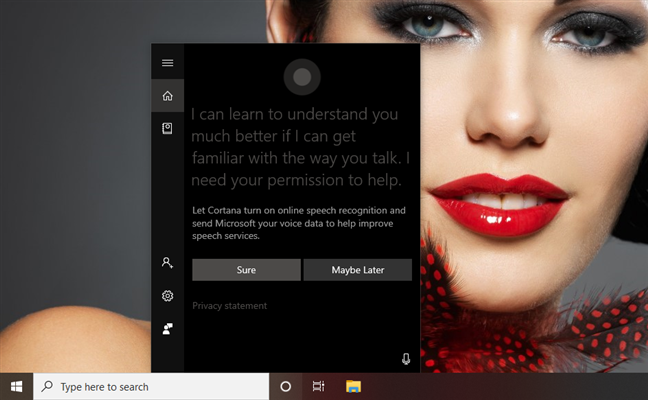
Windows 10 bilgisayarda İngilizce kullanan Cortana
Cortana'yı hangi cihazlarda kullanabileceğinizi de merak edebilirsiniz. Cevap, Windows 10 bilgisayarlar ve cihazlardır. Ocak 2020'nin sonuna kadar Cortana, hem Android akıllı telefonlarda ve tabletlerde hem de iPhone'larda ve iPad'lerde çalışan Android ve iOS için bir uygulama olarak da mevcuttu. Bununla birlikte, Cortana'nın mobil uygulamaları, en azından şimdilik, hala mevcut oldukları Amerika Birleşik Devletleri dışındaki her pazar için öldürüldü.
Microsoft'un Kurumsal Başkan Yardımcısı ve Cortana ekibine liderlik eden kişi Andrew Shuman , Microsoft'un bu hareketinin Cortana'nın tamamen öldürüldüğü anlamına gelmediğini doğruladı. Bu sadece şirketin Microsoft'un müşterilerinin çoğunun bulunduğu bilgisayarlara ve işletmelere yeniden odaklanmasıdır. Görünüşe göre Microsoft, akıllı telefonlar için kullanılabilen diğer sanal asistanların (Google Asistan ve Siri) mobil pazarı kazandığını nihayet kabul etti.
1. Birincil dilinize bağlı olarak Windows 10'da Cortana'nın dili nasıl değiştirilir?
Cortana, Windows 10 bilgisayarınız veya cihazınızda ayarlanan bölge diliyle aynı dili konuşmak üzere tasarlanmıştır. Bu nedenle, başka bir dil konuşmasını sağlamak için Windows 10 PC'nizi farklı bir dil kullanacak şekilde yapılandırmanız gerekir. Ayrıca, bu öğreticinin ilk bölümünde size gösterdiğimiz Cortana tarafından desteklenen bölgelerden ve dillerden yalnızca birini kullanabileceğinizi unutmayın. Cortana'nın dilini değiştirmek için gereken adımları göstermek için, onu İspanyolca konuşturalım:
Ayarlar uygulamasını açarak başlayın . Bunu yapmanın hızlı bir yolu, Başlat Menüsünden düğmesine basmak veya klavyenizdeki Windows + I tuşlarına aynı anda basmaktır .
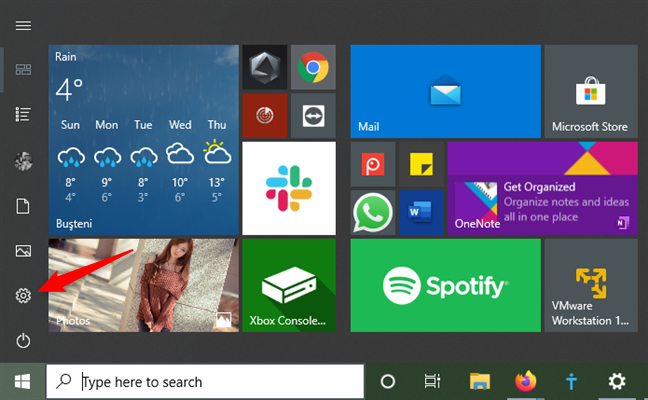
Başlat Menüsündeki Ayarlar düğmesi
Ayarlar uygulamasında, Zaman ve Dil öğesine tıklayın veya dokunun .
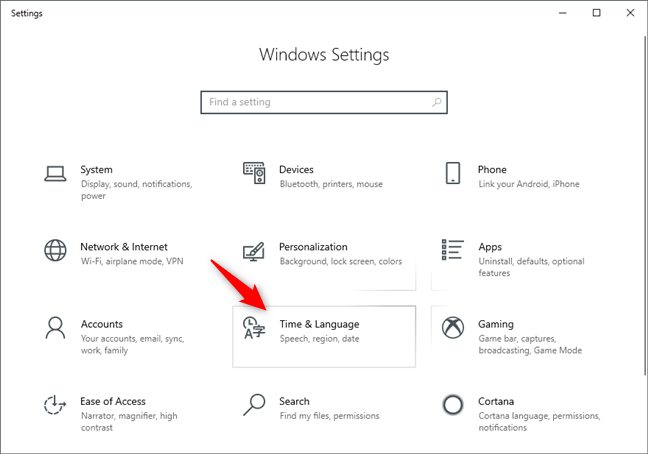
Ayarların Zaman ve Dil kategorisi
Saat ve Dil sayfasında , sol kenar çubuğundan Bölge'yi seçin .
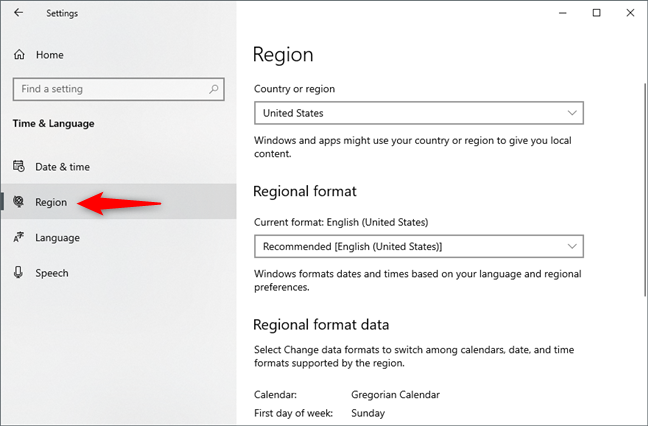
Windows 10 Ayarları'ndan Bölge sayfası
Sayfanın sağ tarafında, "Ülke veya bölge" üzerine tıklayın veya dokunun ve Cortana'nın konuşmasını istediğiniz dile uygun bir bölge seçin. Örneğimizde Cortana'nın İspanyolca kullanmasını istediğimiz için İspanya veya Meksika'yı (Cortana'nın İspanyolca'yı desteklediği iki bölgeden biri) seçmeliyiz.
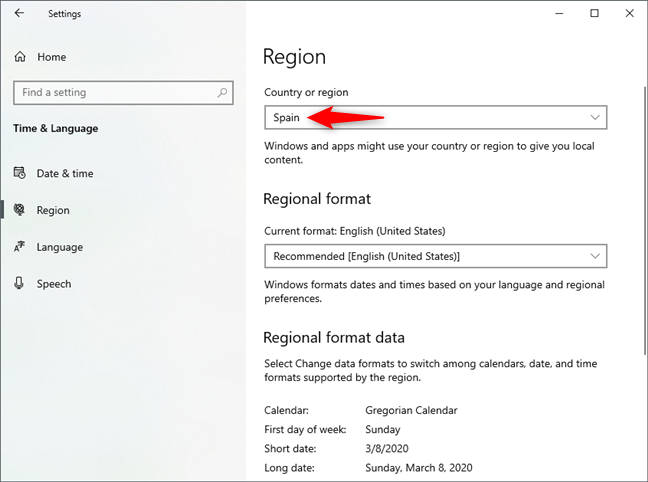
Ülke veya bölge ayarı
Şimdi, Zaman ve Dil sayfasının sol kenar çubuğundan Dil'i seçin.
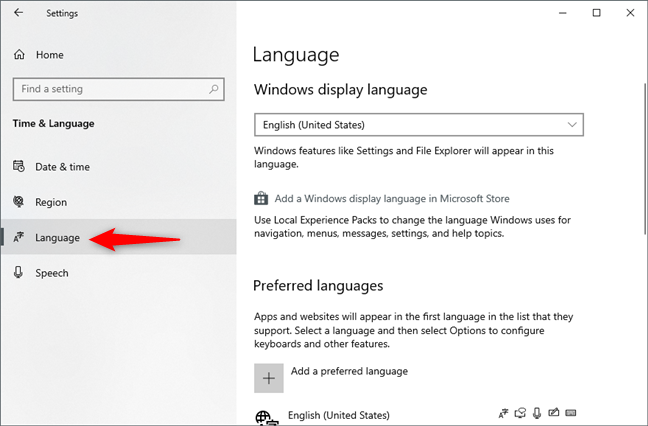
Windows 10 Ayarları'ndan Dil sayfası
Ayarlar uygulamasının sağ tarafında , Tercih edilen diller bölümünde "+ Tercih edilen bir dil ekle" seçeneğine tıklayın veya dokunun .
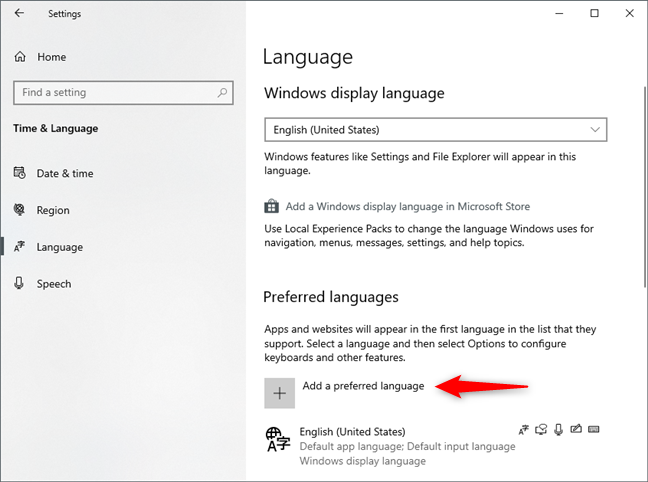
Tercih edilen bir dil ekleyin
Ayarlar uygulamasında "Yüklenecek dili seçin" adlı bir iletişim kutusu görüntülenmelidir . Cortana'nın kullanmasını istediğiniz dili bulana kadar listeyi kaydırın veya üstten metin alanına dil adını yazın. Dili bulduktan sonra, tıklayın veya üzerine dokunun.
Cortana'nın İspanyolca konuşmasını istediğimiz için listeden Espanol'u seçmeliyiz . Seçtiğiniz dilin, bu öğreticinin ilk bölümünde bahsettiğimiz bölgelerden ve dil çiftlerinden biriyle eşleşmesi gerektiğini unutmayın. Örneğin, Cortana tarafından desteklenmediği için Porto Riko'nun Espanol dilini kullanamıyoruz. Sadece İspanya'nın veya Meksika'nın Espanol dilini kullanabiliriz.
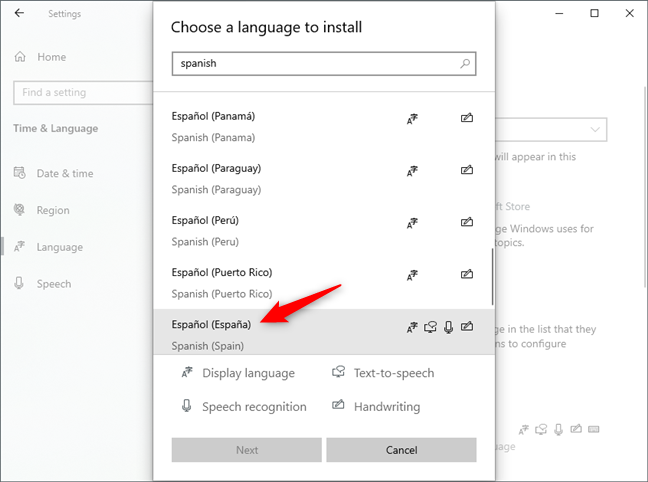
Yüklemek için bir dil seçin
Seçiminizi yaptıktan sonra İleri'ye tıklayın veya dokunun .
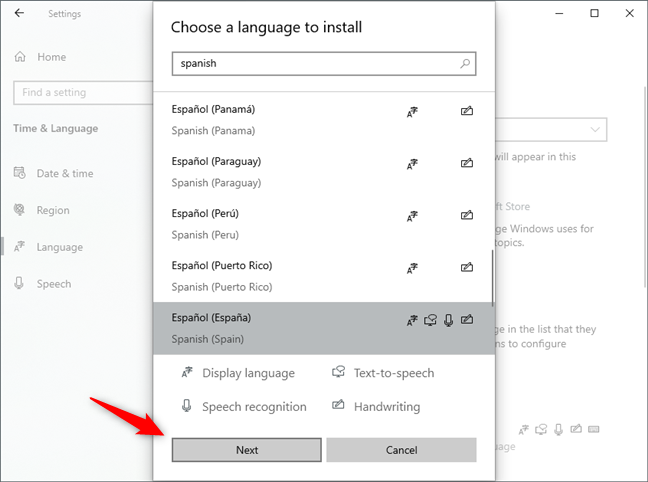
Kurulacak yeni dili seçme
Windows 10, hangi dil özelliklerini yüklemek istediğinizi sorar. İstediğinizi seçin ve " Görüntüleme dilim olarak ayarla" ve "Konuşma tanıma" yı seçtiğinizden emin olun . Cortana'nın yeni dili kullanabilmesi için konuşmanın tanınması zorunludur. Ardından, Yükle'ye tıklayın veya dokunun .
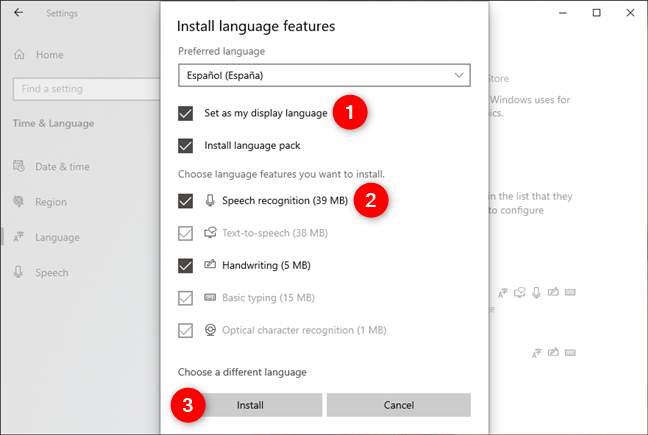
Yeni dil için yüklenecek özellikleri seçme
Windows 10'un gerekli dil paketlerini indirip kurmasını bekleyin.
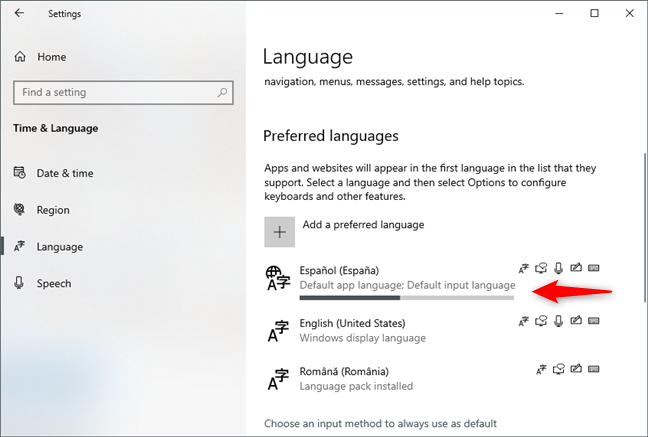
Yeni dil yükleniyor
Yeni dil yüklendikten sonra, Windows 10, uygulayabilmesi için hesabınızdan çıkış yapmanızı ister. Cortana'yı mümkün olan en kısa sürede yeni dilde kullanmak istiyorsanız şimdi yapın veya aceleniz yoksa "Hayır, daha sonra oturumu kapatın" seçeneğini belirleyin.
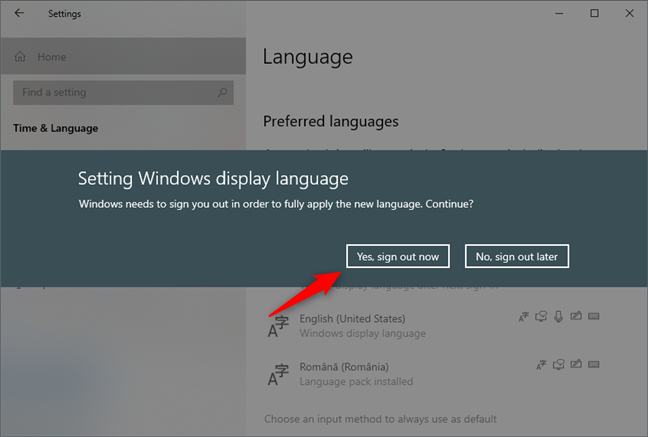
Windows 10, hesabınızdan çıkış yapmanızı ister
Hesabınızdan çıkış yapıp tekrar oturum açtıktan sonra, yüklediğiniz yeni dil Windows 10 tarafından hem görüntüleme diliniz hem de Cortana'nın konuşma dili olarak kullanılır. Cortana'mız artık İspanyolca konuşuyor ve Cortana'nız, onu konuşması için ayarladığınız desteklenen diğer tüm dilleri konuşuyor.
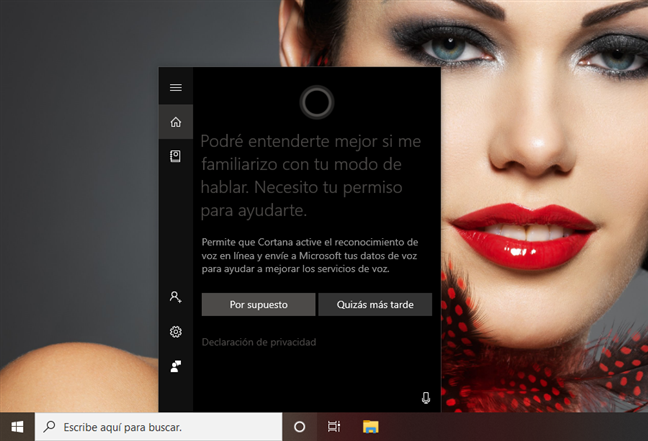
Windows 10 ve Cortana, yüklediğiniz yeni dili kullanıyor
Şimdi bölge dilinize göre Cortana'nın dilini nasıl ayarlayacağınızı görelim:
2. Bölgenizin diline göre Windows 10'da Cortana'nın dili nasıl değiştirilir?
Windows 10 ayrıca Cortana'nın kendi bölge dilinizi kullanmasını sağlar. Örneğin, Windows 10 PC'nizde veya cihazınızda kullandığınız birincil dil, Amerika Birleşik Devletleri'nde yaşadığınız için Amerikan İngilizcesi olabilir. Ancak, Büyük Britanya vatandaşıysanız ve İngiliz İngilizcesini tercih ediyorsanız, Cortana'nın sizi daha iyi anlayabilmesi için İngilizce (Birleşik Krallık) kullanmasını sağlayabilirsiniz. İlk önce Ayarlar uygulamasını açın ve Cortana'ya gidin .
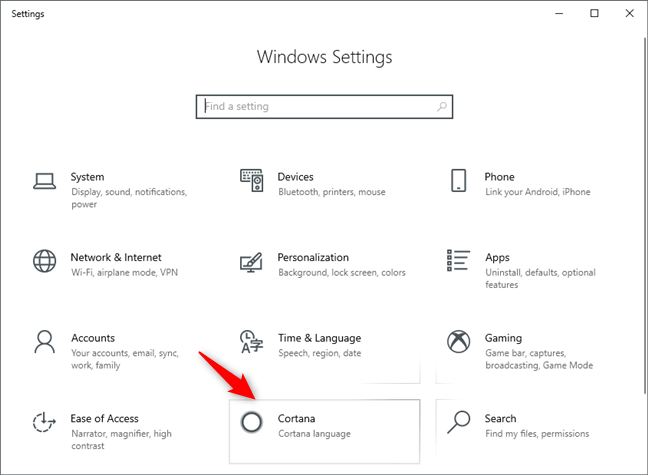
Cortana ayarları kategorisi
Sol kenar çubuğunda varsayılan olarak Cortana ile Konuş seçili değilse , bunu kendiniz seçin. Ardından, Cortana Language adlı alana ulaşana kadar pencerenin sağ tarafında ilerleyin .
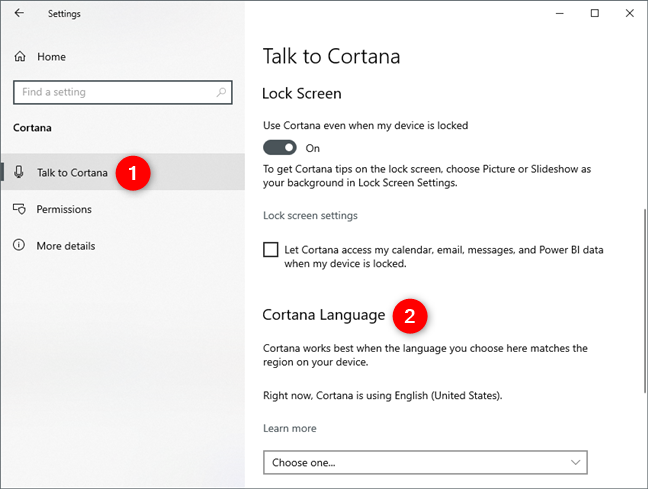
Cortana ile Konuş sayfasından Cortana Dili alanı
Cortana Dili bölümünde , Windows 10 size Cortana'nın şu anda kullandığı dili söyler ve aynı zamanda değiştirmenize izin verir. Cortana tarafından kullanılan dili değiştirmek için Birini seçin üzerine tıklayın veya dokunun ve listeden tercih ettiğiniz dili seçin.
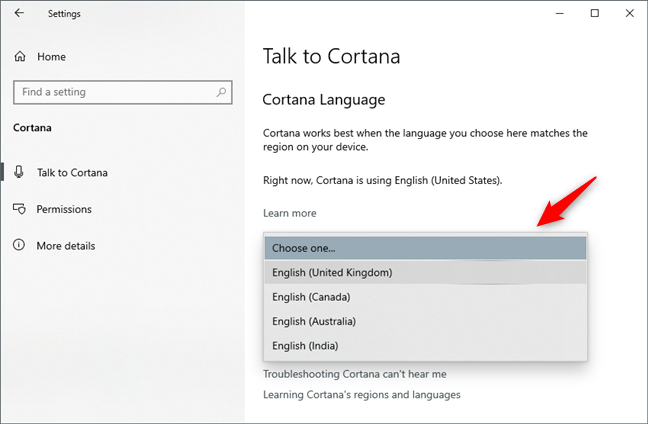
Cortana için başka bir dil seçme
Yeni dili seçtikten sonra Windows 10 ek paketler indirebilir. Yüklenir yüklenmez Cortana, seçtiğiniz yeni dili konuşmaya uyum sağlar. Fikrinizi değiştirir ve "cihazınızda bölge için en uygun dili kullanmasını" istiyorsanız, istediğiniz zaman Varsayılan dil düğmesine tıklayın veya dokunun .
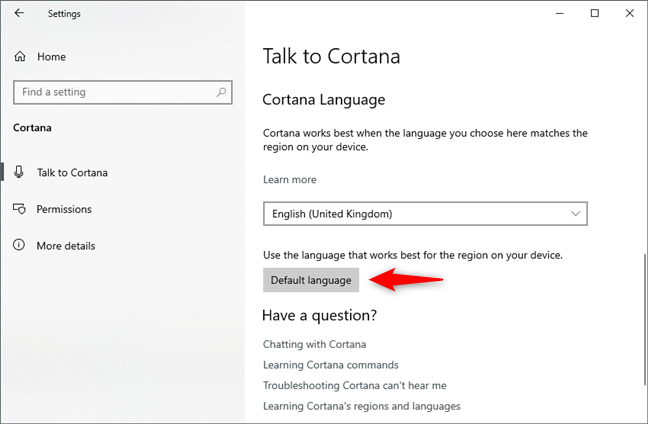
Varsayılan dili kullanmak için Cortana'yı sıfırlayın
Bu yöntemin yalnızca Cortana'nın dilini, desteklenen diğer bölgelerde konuşulan mevcut dil türlerinden biriyle değiştirmenize izin verdiğini unutmayın. Örneğin, Windows 10'lar ve Cortana'nın geçerli dili İngilizce ise (ABD), Cortana'nın dilini İspanyolca olarak değiştiremezsiniz. Yine de, Birleşik Krallık, Kanada, Avustralya veya Hindistan gibi desteklenen diğer bölgelerde konuşulan İngilizceyi kullanmasını sağlayabilirsiniz.
Cortana'nın varsayılan dilini değiştirdiniz mi?
Artık Cortana'nın dil ayarlarını nasıl değiştireceğinizi biliyorsunuz. Neden onu başka bir dil konuşturmak istedin? Windows 10'u varsayılan olarak ayarlanandan başka bir dilde de kullandığınız için mi? Yoksa başka bir ülkeye mi taşındınız ve daha hızlı adapte olmak ve İspanyolcanızı (ya da orada konuşulan herhangi bir dil) pratik yapmak mı istediniz? Aşağıya yorum yapın ve konuşalım, tercihen İngilizce! 🙂
Windows 11 cihazındaki parlaklığın ayarlanması için pratik bilgiler. Parlaklık kısayol tuşları ve ayarlama yöntemleri hakkında detaylar.
Windows 10 ve Windows 11
Windows 10
Eğer Samsung telefonunuzda Galaxy AI özelliğini artık kullanmanıza gerek kalmadıysa çok basit bir işlemle kapatabilirsiniz. İşte Samsung telefonlarda Galaxy AI'yı kapatma talimatları.
Instagram'da herhangi bir AI karakteri kullanmanıza gerek yoksa, onu da hızlıca silebilirsiniz. İşte Instagram'da yapay zeka karakterlerini kaldırma rehberi.
Excel'de delta sembolü, Excel'de üçgen sembolü olarak da bilinir, istatistiksel veri tablolarında, artan veya azalan sayıları veya kullanıcının isteğine göre herhangi bir veriyi ifade etmek için çok kullanılır.
Kullanıcılar, tüm sayfaların görüntülendiği bir Google E-Tablolar dosyasını paylaşmanın yanı sıra, bir Google E-Tablolar veri alanını paylaşmayı veya Google E-Tablolar'da bir sayfayı paylaşmayı seçebilirler.
Kullanıcılar ayrıca istedikleri zaman hem mobil hem de bilgisayar sürümlerinde ChatGPT hafızasını kapatmayı özelleştirebiliyorlar. ChatGPT depolamayı devre dışı bırakma talimatlarını aşağıda bulabilirsiniz.
Varsayılan olarak Windows Update güncellemeleri otomatik olarak kontrol eder ve ayrıca son güncellemenin ne zaman olduğunu da görebilirsiniz. Windows'un en son ne zaman güncellendiğini nasıl göreceğinize dair talimatlar aşağıdadır.
Temel olarak iPhone'da eSIM silme işlemini de takip etmemiz oldukça basit. İşte iPhone'da eSIM'i kaldırma talimatları.
iPhone'da Live Photos'u video olarak kaydetmenin yanı sıra, kullanıcılar iPhone'da Live Photos'u Boomerang'a çok basit bir şekilde dönüştürebilirler.
Birçok uygulama, FaceTime görüşmesi yaptığınızda otomatik olarak SharePlay özelliğini etkinleştiriyor; bu da yanlışlıkla yanlış bir düğmeye basmanıza ve yaptığınız görüntülü görüşmeyi mahvetmenize neden olabilir.
Tıkla Yap'ı etkinleştirdiğinizde, özellik çalışır ve tıkladığınız metni veya resmi anlar ve ardından ilgili bağlamsal eylemleri sağlamak için yargılarda bulunur.
Klavye arka ışığını açmak, klavyenin parlamasını sağlayarak, düşük ışık koşullarında çalışırken kullanışlı olabilir veya oyun köşenizin daha havalı görünmesini sağlayabilir. Dizüstü bilgisayar klavye ışıklarını açmanın 4 farklı yolunu aşağıdan seçebilirsiniz.
Windows 10'da Güvenli Mod'a girmenin birçok yolu vardır, Windows'a giremiyorsanız ve giremiyorsanız. Bilgisayarınızı başlatırken Windows 10 Güvenli Mod'a girmek için lütfen WebTech360'ın aşağıdaki makalesine bakın.
Grok AI, kişisel fotoğrafları yeni stillere dönüştürecek şekilde AI fotoğraf üretecini genişletti; örneğin ünlü animasyon filmleriyle Studio Ghibli tarzı fotoğraflar yaratıldı.
Google One AI Premium, kullanıcıların kaydolup Gemini Advanced asistanı gibi birçok yükseltilmiş özelliği deneyimlemeleri için 1 aylık ücretsiz deneme süresi sunuyor.
Apple, iOS 18.4 sürümünden itibaren kullanıcıların Safari'de son aramaların gösterilip gösterilmeyeceğine karar vermelerine olanak tanıyor.
















